Hvordan endrer jeg Markør?
Hvis du er lei av de samme gamle markøren hengende rundt skjermen, er det lettere å endre enn du tror. Enten du ønsker å bli kvitt den irriterende animasjon eller farge-koordinere musen med resten av skrivebordet ditt, endre musepekeren i Windows er enkelt. Du kan bruke alternative pekere som følger med Windows, gratis pekere laget av elektroniske artister, eller bli kunstner selv og design.
Endre
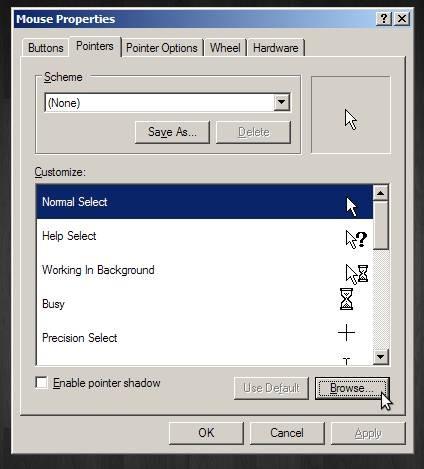
For å komme i gang, klikk på "Start" og deretter "Control Panel" og deretter "Mouse". Dette vil få opp vinduet Egenskaper for mus, som lar deg velge fra forhåndsinstallerte pekere. Hvis du ikke liker noen av de inkluderte pekere, kan du finne mer av, intuitivt nok, klikke på "Bla gjennom". Du trenger noen pekere til å peke Windows til, skjønt. Du har to alternativer: å lage din egen eller finne en på nettet.
Finne Markører Online
Custom musepekere er alle over Internett. Disse filene har vanligvis en "CUR" forlengelse, men er identisk i format til ikon filer. En av de beste stedene å finne mus pekere (og de fleste ting tilpasning-relatert) er Deviant Art, et nettsted dedikert til hosting folks kunstverk inkludert mus pekere. Sjekk ut Resources for en link til nettstedets pekere, som kan forhåndsvises, ned og prøvd ut. Flytt markøren filer til et sted ute av veien når du laster dem ned; det er en god idé å ha en mappe bare for de egendefinerte pekere i Dokumenter-mappen.
Making Your Own Pekere
Hvis du ikke finner en markør du liker, lage din egen. Dette er enkelt å gjøre ved hjelp av programvare som The Gimp (se Ressurser), en åpen kildekode-grafikk editor kan du laste ned og bruke gratis.
Ved utforming av et ikon, er det en god idé å holde seg til en resolusjon rundt 32 av 32 piksler. Etter at du har tegnet den nye musen, eller limes bildet du ønsker å være din nye musepekeren, lagre filen som et ikon fil. Når du har lagret filen, gi den nytt navn slik at "CUR" er utvidelsen. Nå kan du åpne denne fila med vinduet Egenskaper for mus, som forklart ovenfor.
